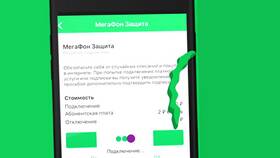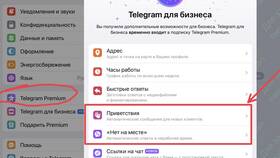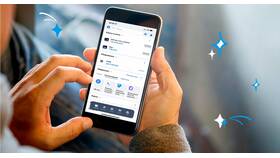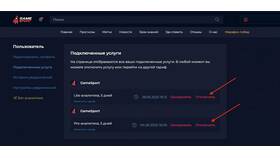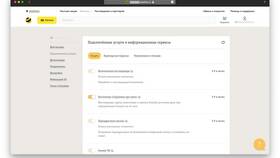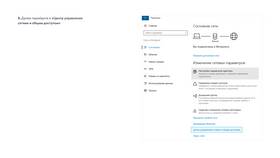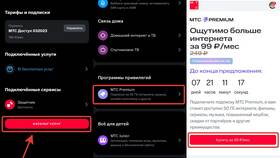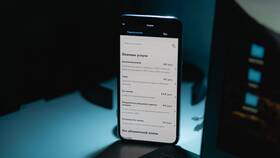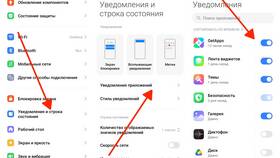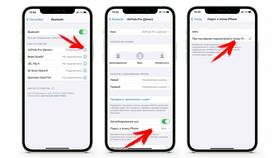Системные уведомления Windows могут отвлекать от работы. Рассмотрим несколько способов управления и отключения различных типов уведомлений в операционной системе.
Содержание
Основные методы отключения уведомлений
- Через Центр уведомлений
- В настройках системы
- Через редактор групповой политики
- С помощью редактора реестра
- Отключение для конкретных приложений
Пошаговая инструкция для Windows 10/11
- Откройте "Параметры" (Win + I)
- Перейдите в "Система" → "Уведомления и действия"
- Отключите переключатель "Получать уведомления от приложений..."
- В разделе "Получать уведомления от этих отправителей" настройте отдельные приложения
- Для полного отключения системных уведомлений используйте "Дополнительные параметры уведомлений"
Настройки для разных типов уведомлений
| Тип уведомления | Где отключается |
| Системные | Параметры → Система → Уведомления |
| Приложений | Параметры → Приложения → Имя приложения |
| Центра обновления | Параметры → Обновление и безопасность |
| Баннеры | Параметры → Система → Фокусировка внимания |
Дополнительные способы отключения
- Режим "Фокусировка внимания" для временного отключения
- Создание правил в "Безопасности Windows"
- Отключение службы уведомлений через "Службы" (services.msc)
- Использование сторонних утилит для тонкой настройки
Отключение через редактор реестра
- Откройте редактор реестра (regedit)
- Перейдите в HKEY_CURRENT_USER\Software\Microsoft\Windows\CurrentVersion\PushNotifications
- Создайте DWORD-параметр ToastEnabled со значением 0
- Перезагрузите компьютер
Важная информация
Некоторые критические уведомления системы безопасности невозможно полностью отключить. Рекомендуется оставлять включенными уведомления о проблемах безопасности и обновлениях. После крупных обновлений Windows настройки уведомлений могут сбрасываться.